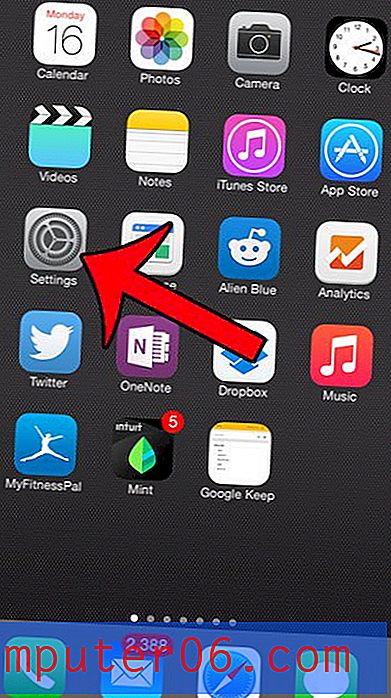Open XML-bestanden met Excel in Windows 7
Laatst bijgewerkt: 17 januari 2017
XML-bestanden kunnen verschillende informatie aan meerdere programma's leveren, maar een veelvoorkomend gebruik is het opslaan van gegevens in tabelvorm, vergelijkbaar met die van Microsoft Excel. Als u onlangs met Acrobat een PDF naar Excel hebt geconverteerd, heeft u mogelijk een XML-bestand op uw computer dat u in Excel wilt bekijken.
Aangezien veel programma's XML-bestanden kunnen lezen, is uw standaard XML-weergaveprogramma mogelijk gewijzigd. Bovendien zal Microsoft Excel vaak niet eens verschijnen als een van de beschikbare opties in het menu "Openen met" of wanneer u probeert het standaardprogramma te wijzigen. Gelukkig kunt u het uitvoerbare Excel-bestand lokaliseren om het te associëren als het standaardprogramma voor het bekijken en openen van bestanden die u tegenkomt in het XML-bestandsformaat.
Stap 1: klik op de knop "Start" in de linkerbenedenhoek van uw scherm en klik vervolgens op "Standaardprogramma's".
Stap 2: Klik op de koppeling "Een bestandstype of protocol aan een programma koppelen" in het midden van het venster.
Stap 3: Blader naar het bestandstype "XML", klik er eenmaal op om het te selecteren en klik vervolgens op de knop "Programma wijzigen" in de rechterbovenhoek van het venster.

Stap 4: Klik op de knop "Bladeren" onderaan het venster "Openen met".
Stap 5: Dubbelklik op het station "C", dubbelklik op "Program Files (x86)", dubbelklik op "Microsoft Office" en dubbelklik vervolgens op de versie van Office die op uw computer is geïnstalleerd. Als u bijvoorbeeld Office 2010 op uw computer hebt geïnstalleerd, dubbelklikt u op de map "Office14".
Stap 6: Dubbelklik op het "EXCEL" -bestand in die map en klik vervolgens op "OK" om uw nieuwe standaardselectie toe te passen.
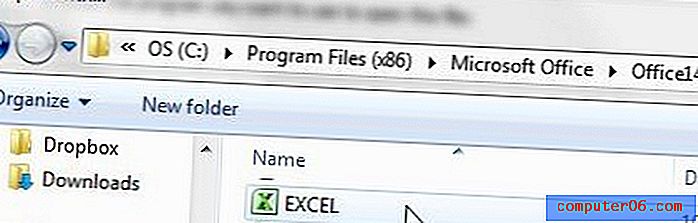
Samenvatting - XML-bestanden openen in Excel
- Klik op de knop Start .
- Klik op Standaardprogramma's in de rechterkolom.
- Klik op Koppel een bestandstype of protocol aan een programma .
- Scrol naar ".xml" en klik er eenmaal op, en klik vervolgens op de knop Programma wijzigen .
- Klik op de Bladeren knop.
- Zoek het bestand EXCEL.exe, dubbelklik erop en klik vervolgens op OK om van Excel uw nieuwe standaardprogramma te maken voor het openen van XML-bestanden.
Als u Excel het standaardprogramma maakt voor het openen van XML-bestanden, wilt u dit misschien ook het standaardprogramma maken voor het openen van andere bestandstypen. Leer hoe u Excel het standaardprogramma maakt voor het openen van CSV-bestanden als u merkt dat ze in plaats daarvan worden geopend in Kladblok of een ander programma.